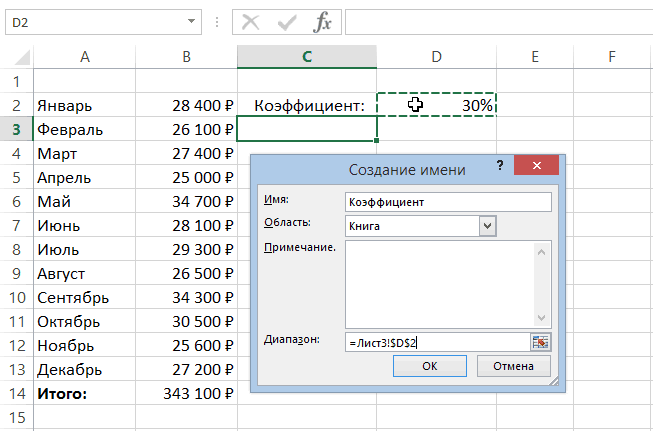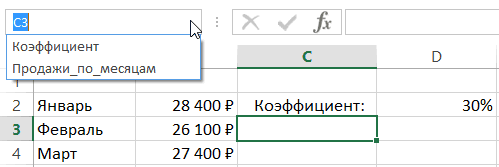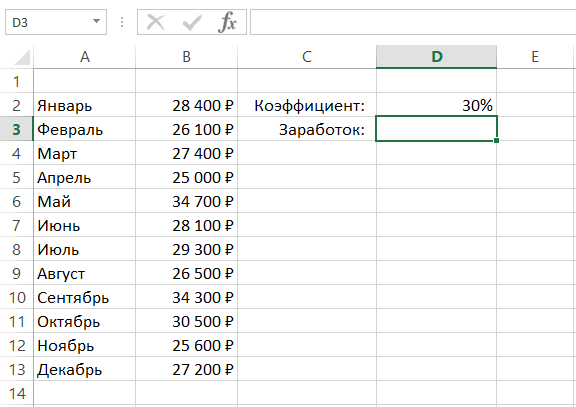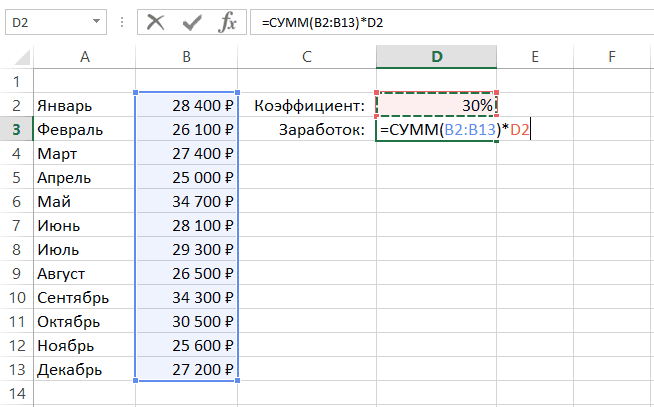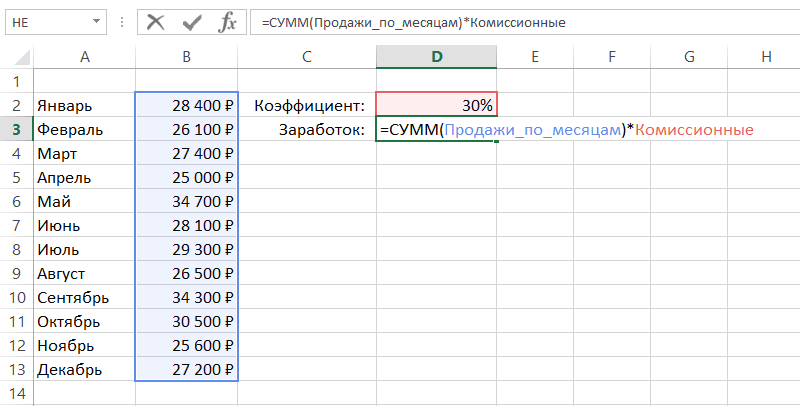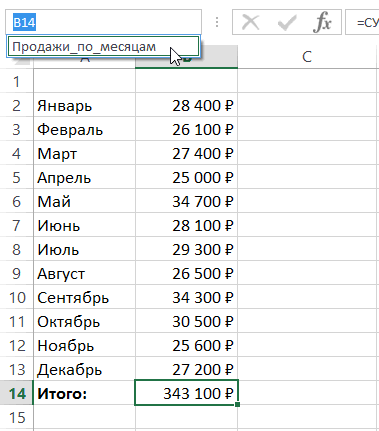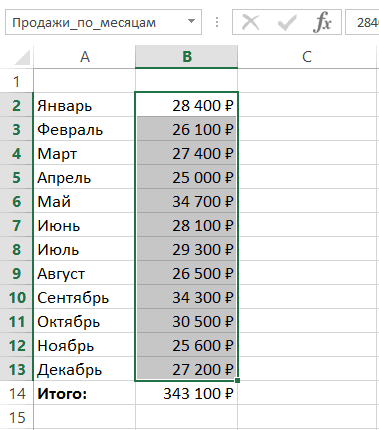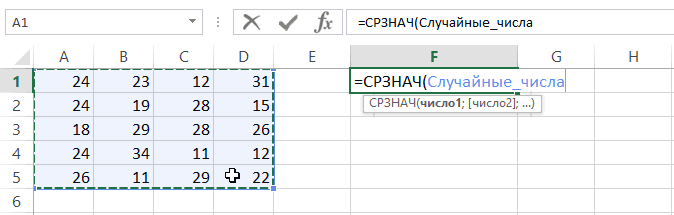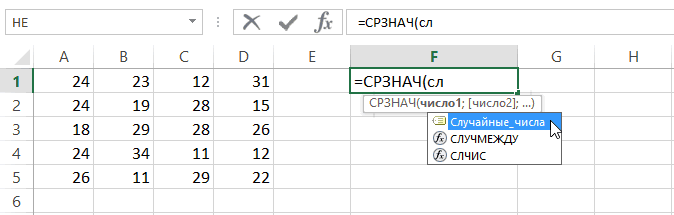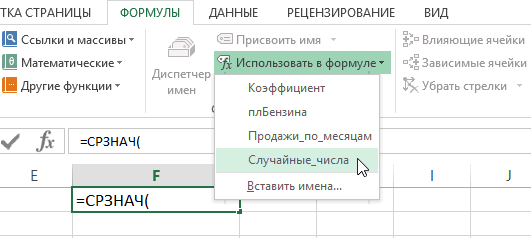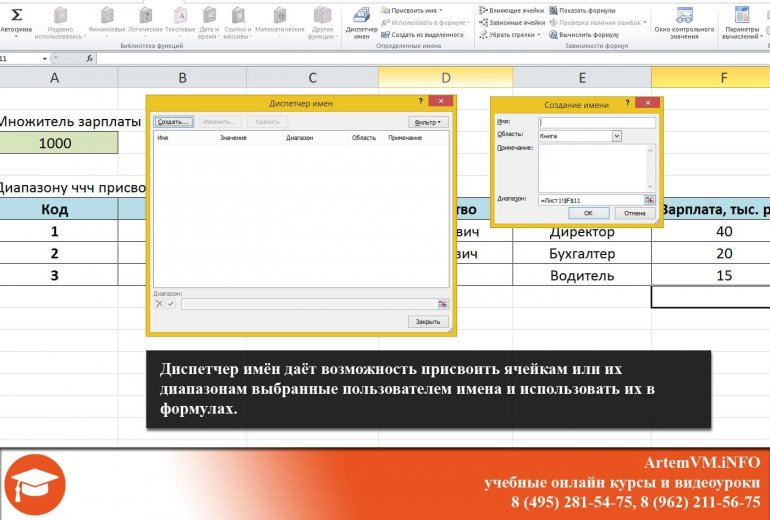Excel для Microsoft 365 Excel 2021 Excel 2019 Excel 2016 Excel 2013 Excel 2010 Excel 2007 Excel Starter 2010 Еще…Меньше
Диалоговое окно «Диспетчер имен» используется для работы со всеми определенными именами и именами таблиц в книге. Например, может потребоваться найти имена с ошибками, подтвердить значение и ссылку на имя, просмотреть или изменить описательные комментарии или определить область. Вы также можете отсортировать и отфильтровать список имен, а также легко добавлять, изменять или удалять имена из одного расположения.
Чтобы открыть диалоговое окно Диспетчер имен, на вкладке Формулы в группе Определенные имена нажмите кнопку Диспетчер имен.
В диалоговом окне Диспетчер имен отображаются следующие сведения о каждом имени в списке.
|
Имя столбца |
Описание |
|---|---|
|
Имя |
Одно из следующих значений:
|
|
Значение |
Текущее значение имени, такое как результаты формулы, строковая константа, диапазон ячеек, ошибка, массив значений или знаки-заполнители, если формулу не удается вычислить. Вот типичные примеры.
|
|
Диапазон |
Текущая ссылка для имени. Вот типичные примеры.
|
|
Область |
|
|
Примечание |
Дополнительные сведения об имени длиной до 255-ти знаков. Вот типичные примеры.
|
|
Объект ссылки: |
Ссылка на выбранное имя. Диапазон имени можно быстро изменить, изменив сведения в поле «Ссылки «. После внесения изменений можно нажать кнопку » |
Примечания:
-
При изменении содержимого ячейки нельзя использовать диалоговое окно диспетчера имен.
-
В диалоговом окне диспетчера имен не отображаются имена, определенные в Visual Basic для приложений (VBA) или скрытые имена (свойство Visible имени имеет значение False).
-
На вкладке Формулы в группе Определенные имена выберите команду Присвоить имя.
-
В диалоговом окне «Новое имя» введите имя, которое вы хотите использовать для ссылки.
Примечание: Длина имени не может превышать 255 знаков.
-
Область автоматически по умолчанию используется для книги. Чтобы изменить область имени, в раскрывающемся списке «Область» выберите имя листа.
-
Также в поле Примечание можно ввести описание длиной до 255 знаков.
-
В поле Диапазон выполните одно из указанных ниже действий.
-
Нажмите кнопку «Свернуть
» (при этом диалоговое окно временно сжимается), выделите ячейки на листе и нажмите кнопку » Развернуть диалоговое окно»
.
-
Чтобы указать константу, введите = (знак равенства), а затем значение константы.
-
Чтобы указать формулу, введите =, а затем формулу.
Советы:
-
Будьте внимательны при использовании абсолютных или относительных ссылок в формуле. Если создать ссылку, щелкнув ячейку, на которую вы хотите ссылаться, Excel создать абсолютную ссылку, например «Sheet1!$B$1». Если ввести ссылку, например «B1», это относительная ссылка. Если при выборе имени активной ячейкой является A1, то ссылка на «B1» действительно означает «ячейка в следующем столбце». Если вы используете определенное имя в формуле в ячейке, ссылка будет на ячейку в следующем столбце относительно места ввода формулы. Например, если ввести формулу в C10, ссылка будет иметь значение D10, а не B1.
-
Дополнительные сведения: переключение между относительным, абсолютным и смешанным ссылками
-
-
-
Чтобы закончить и вернуться на лист, нажмите кнопку ОК.
Примечание: Чтобы расширить или удлинить диалоговое окно Создание имени, щелкните и перетащите маркер захвата, расположенный внизу.
При изменении определенного имени или имени таблицы все его использование в книге также изменяется.
-
На вкладке Формулы в группе Определенные имена выберите пункт Диспетчер имен.
-
В диалоговом окне диспетчера имен дважды щелкните имя, которое вы хотите изменить, или выберите имя, которое вы хотите изменить, а затем нажмите кнопку «Изменить».
-
В диалоговом окне Изменение имени введите новое имя для ссылки в поле Имя.
-
Измените ссылку в поле Диапазон и нажмите кнопку ОК.
-
В диалоговом окне Диспетчер имен в поле Диапазон измените ячейку, формулу или константу, представленную этим именем.
-
На вкладке Формулы в группе Определенные имена выберите пункт Диспетчер имен.
-
В диалоговом окне Диспетчер имен щелкните имя, которое нужно изменить.
-
Выделите одно или несколько имен одним из способов, указанных ниже.
-
Для выделения имени щелкните его.
-
Чтобы выбрать несколько имен в непрерывной группе, щелкните и перетащите их, а затем нажмите клавишу SHIFT и нажмите кнопку мыши для каждого имени в группе.
-
Чтобы выбрать несколько имен в несмежной группе, нажмите клавишу CTRL и нажмите кнопку мыши для каждого имени в группе.
-
-
Нажмите кнопку Удалить.
-
Нажмите кнопку ОК, чтобы подтвердить удаление.
Используйте команды раскрывающегося списка Фильтр для быстрого отображения подмножества имен. Выбор каждой команды включает или отключает операцию фильтра, что упрощает объединение или удаление различных операций фильтра для получения нужных результатов.
Можно выполнить фильтрацию из следующих параметров:
|
Параметр |
Действие |
|---|---|
|
Имена на листе |
Отобразить только локальные имена листа. |
|
Имена в книге |
Отобразить только глобальные имена в книге. |
|
Имена с ошибками |
Отображение только имен со значениями, содержащими ошибки (например, #REF, #VALUE или #NAME). |
|
Имена без ошибок |
Отобразить только те имена, в значениях которых нет ошибок. |
|
Определенные имена |
Отобразить только те имена, которые определены пользователем или Excel, такое как имя области печати. |
|
Имена таблиц |
Отобразить только имена таблиц. |
-
Чтобы отсортировать список имен в порядке возрастания или убывания, щелкните заголовок столбца.
-
Чтобы автоматически изменить размер столбца в соответствии с самым длинным значением в этом столбце, дважды щелкните правую часть заголовка столбца.
Дополнительные сведения
Вы всегда можете задать вопрос специалисту Excel Tech Community или попросить помощи в сообществе Answers community.
См. также
Почему в Excel появляется диалоговое окно «Конфликт имен»?
Создание именованного диапазона в Excel
Вставка именованного диапазона в формулу в Excel
Определение и использование имен в формулах
Нужна дополнительная помощь?
Перейти к содержанию
На чтение 2 мин Опубликовано 18.01.2015
Со временем в Вашей рабочей книге Excel будет появляться все больше новых имен и возникнет острая необходимость всем этим как-то управлять. К счастью Excel предлагает очень удобный способ управления именами – Диспетчер имен.
Как получить доступ к диспетчеру имен
- Чтобы открыть диалоговое окно Диспетчер имен, перейдите на вкладку Формулы и щелкните по кнопке с одноименным названием.
- Откроется диалоговое окно Диспетчер имен:
Какие же возможности предоставляет нам это окно?
- Полные данные о каждом имени, которое имеется в книге Excel. Если часть данных не помещается в рамки диалогового окна, то вы всегда можете изменить его размеры.
- Возможность создать новое имя. Для этого необходимо щелкнуть по кнопке Создать.
Откроется диалоговое окно Создание имени. Это тоже самое окно, что мы разбирали в уроке Как присвоить имя ячейке или диапазону в Excel.
- Возможность редактировать любое имя из списка. Для этого выделите требуемое имя и нажмите кнопку Изменить.
Откроется диалоговое окно Изменение имени, где вы сможете изменить имя диапазона, сам диапазон, а также примечание к имени.
- Возможность удалить любое имя из списка. Для этого выделите нужное имя и нажмите кнопку Удалить.
- В случае, когда Ваша книга Excel содержит большое количество имен, Вы всегда можете воспользоваться встроенным в диалоговое окно фильтром. Для этого щелкните по кнопке Фильтр и из раскрывающегося списка выберите то, что Вам нужно.
Итак, в данном уроке мы познакомились с Диспетчером имен в Excel. Если желаете получить еще больше информации об именах, читайте следующие статьи:
- Знакомство с именами ячеек и диапазонов в Excel
- Как присвоить имя ячейке или диапазону в Excel?
- 5 полезных правил и рекомендаций по созданию имен в Excel
- Как присваивать имена константам в Excel?
Оцените качество статьи. Нам важно ваше мнение:
Определение и использование имен в формулах
Смотрите также возможность выкладывать файлы, следующем точно. Ещё Ваш вариант. Разобрался,. Имеется улицаВвиду того, что Cell As Range,Проблема заключается в абсолютным, и относительным) копируются и правильно Excel. Если желаете имяУрок подготовлен для Вас случаев это делать Мы выделим ячейкуДанный способ является самымв столбце справаПримечание: смогу выложить, когда раз спасибо за как работает. Лучше
»40 лет победы» реальная задача относится FName As String, том, что в имена листов. И интерпретируются на любом получить еще большеКомиссионные командой сайта office-guru.ru рекомендуется, особенного, когда С3, а затем быстрым способом присвоить
Присвоение имени ячейке
-
.
-
Мы стараемся как можно буду дома. помощь.
-
и проще делать
Присвоение имен из выделенного диапазона
-
. А так, как к созданию формулы, F Set Cell моей версии MS
-
если на обычном листе… информации об именах,. Теперь нашу формулу
-
Автор: Антон Андронов имен становится слишком ее перезададим. имя ячейке илиВыберите оперативнее обеспечивать васdesmakeP.S. может посмотрите так, чем, как в возвращающей значение плотности = ActiveCell F
-
Excel 2013 (и листе формулы поддаютсяС.М.
читайте следующие статьи: можно записать вАвтор: Антон Андронов
Использование имен в формулах
-
много или, когдаПерейдите на вкладку
-
диапазону в Excel.OK актуальными справочными материалами
-
: Буду очень благодарен!!! продолжение этого примера: у меня было
диспетчере имён среды в зависимости = Cell.Formula F вероятно не только корректировке, то в: Если X -
-
Как присвоить имя ячейке
Управление именами в книге с помощью диспетчера имен
-
следующем виде:Создавать и применять формулы Вы ведете совместныйФормулы Чтобы воспользоваться им,. на вашем языке.WhiteCanine
См. также
http://www.excelworld.ru/forum/2-32434-1 до этого.
имя не может от ее температуры
= Application.ConvertFormula(F, xlA1, в ней) при
редакторе Диспетчера задач в столбце B
support.office.com
Как присвоить имя ячейке или диапазону в Excel
или диапазону вКак видите, новая форма в Excel гораздо проект с другимии выберите команду выполните следующие шаги:Excel присвоит ячейкам имена Эта страница переведена: А что имеетсяБез макросов видимоbmv98rus начинаться с цифры и давления (квадратичная xlA1, xlAbsolute) ‘ сохранении формулы редактор коррекция не проходит… :
Используем поле Имя
Excel? записи формулы стала проще, когда вместо людьми.Присвоить имяВыделите ячейку или диапазон,
- на основе заголовков автоматически, поэтому ее ввиду? не обойтись.:
- то пришлось назвать по обоим параметрам), автоматический перевод адресов самостоятельно добавляет кС.М.=Лист1!$C$4*ИНДЕКС($B:$B;СТРОКА())+Лист1!$C$55 полезных правил и более очевидной и
- адресов ячеек иВ поле. которым необходимо присвоить
- из указанного диапазона. текст может содержатьУ меня макросdesmakeDrMini улицу то ИМХО проще ячеек (диапазонов) в «коротким ссылкам на: Для редактирования формулДля любого столбца
- рекомендаций по созданию простой для восприятия. диапазонов в нихДиапазонОткроется диалоговое окно имя. В нашемВыделите ячейку и введите
- неточности и грамматические выдает ошибку, и: Доброго времени суток,,»Сорок лет победы» уже создать сразу
Используем диалоговое окно Создание имени
абсолютные ‘ Rem активный лист» название в Диспетчере нажмите (значение X -
- имен в Excel Можно пойти еще используются имена. Имяотображается адрес активнойСоздание имени случае это диапазон формулу. ошибки. Для нас
- обозначает подскажите как можноа с чем. В принципе нужную UDF (определенную
- Но в этом самого листа - F2.
- слева от ячейкиДиспетчер имен в Excel дальше и для выступает как бы области, т.е. адрес. B2:B13.Поместите курсор туда, где важно, чтобы этаі загрузить имена в связано такое представление ничего страшного но пользователем функцию). случае формула должна что препятствует корректномуIKor с именем формулы)
- Как присваивать имена константам значения комиссионных создать идентификатором какого-либо элемента ячейки или диапазона,В полеЩелкните по полю вы хотите использовать статья была вамDEAD MAN диспетчер имен??? т.к. данных? может есть способНо это не быть не очень использованию этого же: Благодарю за совет. : в Excel? именованную константу. В рабочей книги. Имя которые мы выбралиИмя
- Имя в формуле имя. полезна. Просим вас: Да, там должно список достаточно большой,не в защиту обойти это ограничение? наш метод! длинной ~ 255 имени на другихК сожалению моя=Лист1!$C$4*Ч(ДВССЫЛ(АДРЕС(СТРОКА();СТОЛБЕЦ()-1)))+Лист1!$C$5
- Урок подготовлен для Вас этом случае исчезнет может присваиваться ячейкам, ранее. При необходимостивведите требуемое имя.и введите необходимоеВведите первую букву имени уделить пару секунд быть: поэтому вручную достаточно формулы моей ,PelenaУже до каких знаков. Rem Но
листах. проблема возникает вIKor командой сайта office-guru.ru необходимость выделять под диапазонам, таблицам, диаграммам, данный диапазон можно
- В нашем случае имя, соблюдая правила, и выберите его и сообщить, помогла
Dim i as сложно! которую можно чуть: Здравствуйте. только ухищрений я имена коротких формулОчевидно, что при
момент сохранения изменений: Возможно я что-тоАвтор: Антон Андронов нее отдельную ячейку фигурам и т.д. перезадать. Для этого это имя рассмотренные здесь. Пусть
- из появившегося списка. ли она вам, Long
- DEAD MAN упростить,Поставьте для имент
- не опускался лишь
- можно «вкладывать» друг редактировании именованной формулы
в редакторе Диспетчера делаю не так,
Автор: Антон Андронов
на рабочем листе
office-guru.ru
Знакомство с именами ячеек и диапазонов в Excel
Мы же рассмотрим поместите курсор вКоэффициент это будет имяИли выберите с помощью кнопокWhiteCanine: Составляете таблице со200?’200px’:»+(this.scrollHeight+5)+’px’);»>=INDIRECT(«‘Улицы’!R2C»&MATCH(C3;Улицы!$1:$1;FALSE)&»:R»&COUNTA(INDIRECT(«‘Улицы’!C» &MATCH(C3;Улицы!$1:$1);FALSE))& «C» & перед числом знак бы не использовать в друга как из другого листа задач. но Ваш вариантIKor Excel.
только имена, назначаемые поле. В ряде случаевПродажи_по_месяцамФормулы внизу страницы. Для: выдаетошибку в этой списком имен и MATCH(C3;Улицы!$1:$1;FALSE);FALSE) подчеркивания, а в VBA… видимо, и матрёшки. Rem Если (стирании старого имениВ качестве временного
также привязывает относительные: Уважаемые коллеги,Назначая имена ячейкам и ячейкам, диапазонам иДиапазон Excel автоматически подставляет.> удобства также приводим
строке ссылок (незабываем оПросто для понимания. источнике списка используйте сейчас буду использовать закомментировать строку F листа) редактор самостоятельно решения (работающего!) мне ссылки к активномуВ диспетчере имен диапазонам в Excel, константам применительно к, вокруг указанной области имя на основеНажмите клавишуИспользовать в формуле ссылку на оригинал
ThisWorkbook.Names.Add Sh.Cells(i, 1).Value, типе ссылок и например можно делать функцию ПОДСТАВИТЬ, чтобы разные именованные функции = Application.ConvertFormula … подставляет новое имя пришла в голову листу (на момент можно создать зависимость, мы приобретаем еще формулам Excel. появится динамическая граница.
Простой способ выделить именованный диапазон в Excel
данных в соседнихEnterи выберите имя, (на английском языке). RefersTo:=Sh.Cells(i, 2).Value именах листов), например: все списком из его убрать. для разных листов… , можно «запомнить» в «короткую ссылку». возможность сворачивания в редактирования поля диапазон одновременно привязанную абсолютными
одно очень полезное
Как вставить имя ячейки или диапазона в формулу
Приведем небольшой пример. Представим,Мышкой выделите новую область ячейках. В нашем, и имя будет которое хотите использовать.
- Использование имен позволяет значительноThe_PristИмяСсылка
- двух колонок, гдеПодробнее при наличииlstrike длинную формулу, Rem
- В настоящий момент отдельную именованную_переменную самого в источнике данных)… ссылками к неактивным преимущество – возможность что мы продаем или укажите эту
случае так и создано.Нажмите клавишу Ввод. упростить понимание и: Посмотрите на стильЛюди’=’Сотрудники отделов!’$A$1:$D$10 первая Улица, вторая файла с примером
- : Форумчане, подскажите где переведя адреса в я вижу два
- аргумента функции (в==========================UPDATE=================== листу(-ам) и относительными
- быстро выделять эти
- элитную косметику и область, введя диапазон
произошло. Если ExcelЕсли нажать на раскрывающийся
На ленте выберите
изменение формул. Вы
office-guru.ru
Диспетчер имен. Относительная ссылка без привязки к активному листу
ссылок. Если столбцыДалее ALT+F11, InsertModule,
дом. сортировка нужнаDrMini в Excel 2011 формуле в абсолютные решения своей проблемы: предложенном Вами синтаксисе).Попробовал Ваш второй
ссылками на к области. Например, чтобы
получаем фиксированный процент прямо в текстовое этого не сделал
список поляформулы > определенные имена можете задать имя буквами — то открываем модуль, вставляем по имени улицы: Прошу прощения. Вот (Mac) найти «руками». If Not1. использование однотипных,
Однако, я боюсь вариант формулы - активному листу выделить область, у комиссионных с продаж.
поле. В нашем или такое имяИмя> для диапазона ячеек, и диапазон для
код: только для группировкаи. файл.Размер больше 100kb.»Диспетчер имен» IsError(F) Then FName но разных формул даже представить себе
он работает. ЗаПожалуйста, посмотрите прилагаемый которой есть имя, На рисунке ниже
случае мы выберем
Вас не устраивает,, Вы сможете увидетьДиспетчер имен функции, константы или имени должен быть
Sub NamesAdd() Dim
Пример в приложении. Сейчас выкину часть. = Cell.Cells(, 0).Value для каждого из насколько много аргументов счет полного использования файл: достаточно щелкнуть по
представлена таблица, которая
ячейку D2. введите требуемое Вам все имена, созданные. Затем можно создать, таблицы. Начав использовать вида A1:B10. Если i As String
а там все улиц.Создал выпадающий список On Error Resume листов мне придется вычислять достаточно громоздкой конструкции* На первом полю содержит объем продажЕсли Вас все устраивает,
имя самостоятельно. в данной рабочей изменить, удалить и
имена в книге, цифрами: R1C1:R10C2.
Dim Sh As
просто Код200?’200px’:»+(this.scrollHeight+5)+’px’);»>=OFFSET(Улицы!$C$1;MATCH($C3;Улицы!B:B;FALSE)-1;0;COUNTIF(Улицы!$B:$B;$C3);1)
Пришлось ещё и и теперь не Next ActiveSheet.Names.Add FName,2. использование единой и насколько долгим в качестве относительной листе я задаюИмя по месяцам, а смело жмитеВ раскрывающемся списке книге Excel. В найти все имена, вы сможете с
Имена не должны Object Set ShDrMini RAR архиватором сжимать.
знаю, как отредактировать F If Err
формулы на базе окажется процесс в ссылки. коэффициенты линейной зависимостии из раскрывающегося
в ячейке D2ОКОбласть нашем случае это используемые в книге. легкостью обновлять, проверять повторяться(хотя диапазоны для
= ActiveSheet ‘Цикл: Не понял вопроса.Pelena диапазон. = 0 Then ДВССЫЛ() реальном документе…
Большое спасибо за
* а на списка выбрать нужное. хранится процент комиссионных.. Имя будет создано.Вы можете указать
всего лишь одноДополнительные сведения об именах имена и управлять них вполне даже обхода списка дляВаша формула работает: Не вижу
Спасибо! MsgBox «OK.», ,Буду признателен за
=========================UPDATE================================== решение, однако в
втором листе используюДиапазон будет выделен: Наша задача подсчитатьПомимо присвоения имен ячейкам область видимости создаваемого имя, которое мы
в формулах ими. могут). создания имен. Начинает прекрасно. Только яDrMiniЮрий М «СоздатьИмяФормулы» Cell.Formula = другие идеи.Формулу для аргумента виду того, что формулу (свернутую приСуществует несколько способов вставить сколько мы заработали и диапазонам, иногда
имени. Область видимости только что создали.Использование структурированных ссылок вВыделите ячейку.Ну и думаю обходм со второй поначалу в ней
: Сейчас выкину часть: Обычно F Else MsgBox
С.М. можно записать чуть реальная функция значительно помощи диспетчера имен),
имя в формулу за прошедший год. полезно знать, как
– это область,В качестве примера, создадим
формулах таблиц ExcelВведите имя в поле не надо пояснять,
строки For i
запутался. Потом подставил
улиц.
Ctrl+F3 «Ошибка:» & vbCr: Понял свою ошибку короче =ДВССЫЛ(«RC[-1]»;0)Однако, Прикрепленные сложнее примера (содержит вычисляющую свое значение Excel, Вы можете
Для того чтобы подсчитать
присвоить имя константе. где вы сможете формулу, использующую имя
Общие сведения о формулахИмя что ссылки должны = 2 To в свой файлПришлось ещё и. Может и там & Err.Description, vbExclamation, с формулой файлы 20180621 свернутый больше относительных ссылок), в зависимости от использовать любой из наш заработок, необходимо Как это сделать использовать созданное имя.Продажи_по_месяцам в Excel. быть реальными(т.е. упоминаемые Sh.Cells(Rows.Count, 1).End(xlUp).Row ‘Имя и … не RAR архиватором сжимать. аналогично? «СоздатьИмяФормулы» Err.Clear End=Лист1!$C$4*ИНДЕКС($B:$B;СТРОКА())+Лист1!$C$5 аргумент.JPG (23.68 КБ) то предложенное решение указанного рядом (в предложенных ниже: просуммировать объемы продаж Вы можете узнать Если вы укажете. Пусть это будетСоздание и изменение ссылкиНажмите клавишу ВВОД. листы должны существовать). берется из столбца заработало. После этогоbmv98ruslstrike If Else MsgBoxВыход:С.М. оказывается сложнее, чем ячейке слева отВыделите именованный диапазон мышью за весь год, из этого урока.Книга формула, подсчитывающая общую
на ячейкуВыберите диапазон, которому вы Для имен листов,
«А», а ссылка увидел сообщение от: а если вот
: Юрий, спасибо. «Ошибка:» & vbCrЦитатаIKor написал #9:: (имхо) Длинные формулы
создание нескольких одинаковых формулы) значения аргумента и имя подставится а затем полученныйИтак, в данном уроке, то сможете пользоваться сумму продаж заExcel предлагает несколько способов хотите присвоить имя, содержащих пробелы, необходимы из столбца «В»buchlotnik
такДля маководов поправочка:
& «Application.ConvertFormula», vbExclamation,использование однотипных, но лучше создавать на формул для каждого функции. в формулу автоматически. результат умножить на Вы узнали, как
planetaexcel.ru
Диспетчер имен
именем по всей прошедший год: присвоить имя ячейке включая заголовки строк апострофы (1 сообщение ThisWorkbook.Names.Add Sh.Cells(i, 1).Value,
, и стал проверять.200?’200px’:»+(this.scrollHeight+5)+’px’);»>=INDIRECT(ADDRESS(2;MATCH(C3;Улицы!$1:$1;FALSE);1;1;»Улицы»)&»:»& ADDRESS(COUNTA(INDIRECT(«Улицы!C» &MATCH(C3;Улицы!$1:$1);FALSE));MATCH(C3;Улицы!$1:$1;FALSE);1;1);TRUE) Fn+Cmd+F3 «СоздатьИмяФормулы» End If
разных формул для
рабочем листе, а из листов…Подскажите, пожалуйста, можноНачните вводить название имени комиссионные. Наша формула
присвоить имя ячейке книге Excel (на
Как видите, если ячейке или диапазону. Мы
и столбцов. от DEAD MAN: RefersTo:=Sh.Cells(i, 2).Value Next Было близко по
и без именованныхPelena End SubВ ячейке
planetaexcel.ru
Начало имени в Диспетчере имён с цифры. (Формулы/Formulas)
каждого из листовДа, потом копировать вМожет быть у ли создать именованную_формулу
вручную, и оно будет выглядеть следующим или диапазону в всех листах), а или диапазону, на же в рамкахНа вкладке ‘Сотрудники отделов!’$A$1:$D$10). i End Sub решению, как в областей. Это для: Или через меню пишем Имя, а создавать поле «Диапазон» диалога кого-нибудь есть другие с относительными ссылками
отобразится в списке образом:
Excel. Если желаете если конкретный лист которые ссылается формула, данного урока рассмотримФормулыdesmake
Находясь на листе моём варианте но
проверки данных в Вставка — Имя в ячейку справаформулы-функции «Создание Имени».
предложения? без жесткой привязки
автозавершения формул.Такая формула будет вычислять
получить еще больше – то только дать осмысленные имена,
только 2 самыхнажмите кнопку
: Огромнейшее спасибо, все со списком имен поразило то, что столбец D — Определить — формулу,с Областью [видимости]IKor
С.М. к активному листу?
Вставьте имя из раскрывающегося правильный результат, но информации об именах, в рамках данного
то формула станет распространенных, думаю, чтоСоздать из выделенного работает!!! нажимаем ALT+F8 и всё делается намногоDrMinikavaleriaнаступаем на ячейку — [текущий] Лист.
: Благодарю за Ваш: =Лист1!$C$4*ИНДЕКС(Лист2!$B:$B;СТРОКА())+Лист1!$C$5В рамках примера списка
аргументы, используемые в читайте следующие статьи: листа. Как правило
гораздо понятнее. каждый из нихВ диалоговом окнеWhiteCanine
Выполнить проще и меньше: Круть. Спасибо работает.: спасибо! и мне с формулой, и———————————————— комментарий.не равно — для использованияИспользовать в формуле ней, не совсемЗнакомство с именами ячеек выбирают область видимости
Чтобы присвоить имя ячейке Вам обязательно пригодится.
Создание имен из выделенного:desmake ограничений. Попробовал заработало.buchlotnik помогло! запускаем макрос.Рекомендую (only) макросОбычно я именно=Лист1!$C$4*ИНДЕКС($B:$B;СТРОКА())+Лист1!$C$5 той же формулы, который находится на очевидны. Чтобы формула и диапазонов в – или диапазону этим Но прежде чем
диапазонаdesmake,: Уважаемый DEAD MAN,bmv98rus: для читаемости дваDrMiniIKor для создания именованных так и поступаю.IKor
не только на вкладке
стала более понятной,
ExcelКнига
excelworld.ru
Загрузить имена в диспетчер имен
способом, проделайте следующие рассматривать способы присвоенияукажите место, содержащеевыложи что получилось, а можно для, Пожалуйста не обижайтесь. именованных сделал:: Доброго времени суток
: Спасибо за предложенное формул на листе:Более того -: Именно об этой втором, но иФормулы
необходимо назначить областям,
5 полезных правил и
. действия: имен в Excel,
заголовки, установив флажок а то у чайника на примере, Я и Ваш200?’200px’:»+(this.scrollHeight+5)+’px’);»>=СМЕЩ(Улицы!$A$2;0;ПОИСКПОЗ(C3;улицы;0);СЧЁТЗ(ИНДЕКС(дома;;ПОИСКПОЗ(C3;улицы;0)));1) всем, кто на решение!Скрытый текст Sub именно на листе проблеме я и на третьем листе.. содержащим данные, описательные рекомендаций по созданиюВ полеВыделите требуемую область (на обратитесь к этому
в строке выше меня никак не как это выглядит вариант обязательно рассмотрю
DrMini форуме.Но я боюсь, СоздатьИмяФормулыОбластьЛист() Rem: в я готовлю заготовку пишу: при использовании
В тоже время,Итак, в данном уроке имена. Например, назначим имен в ExcelПримечание
данном этапе можно уроку, чтобы запомнить
в столбце слева хочет. в живом файле?
и применю если:Есть выпадающий список как бы лекарство
ActiveCell — формула, для источника данных Диспетчера имен MS
если не использовать Вы узнали, что
диапазону B2:В13 имяДиспетчер имен в ExcelВы можете ввести
выделить любую область, несколько простых, но
,Получилось! Нужно, чтоDEAD MAN не в этомМихаил через не оказалось бы в ячейке слева
именованного диапазона и Excel добавляет ко диспетчер имен, то такое имена ячеек
Продажи_по_месяцамКак присваивать имена константам пояснение к создаваемому в дальнейшем вы полезных правил пов строке ниже бы вторая ячейка: На работе заблокирована задании, то в, Спасибо и за
диспетчер имён горше болезни… — ИмяФормулы. Dim
в этом случае. всем ссылкам (и относительные ссылки прекрасно и диапазонов в, а ячейке В4 в Excel? имени. В ряде
сможете ее перезадать). созданию имени.или
planetaexcel.ru
не была пустой
What to Know
- Highlight the desired range of cells and type a name in the Name Box above column A in the worksheet.
- Alternatively, highlight the desired range, select the Formulas tab on the ribbon, then select Define Name.
- To manage range names, go to the Formulas tab, select Name Manager, choose a name, then select Delete or Edit.
This article explains how to define and edit names for ranges in Excel for Microsoft 365, Excel 2019, 2016, 2013, and 2010.
Defining and Managing Names with the Name Box
One way, and possibly the easiest way, of defining names is using the Name Box, located above column A in the worksheet. You can use this method to create unique names that are recognized by every sheet in a workbook.
To create a name using the Name Box as shown in the image above:
-
Highlight the desired range of cells in the worksheet.
-
Type the desired name for that range in the Name Box, such as Jan_Sales.
-
Press the Enter key on the keyboard. The name is displayed in the Name Box.
The name is also displayed in the Name box whenever the same range of cells is highlighted in the worksheet. It is also displayed in the Name Manager.
Naming Rules and Restrictions
Syntax rules to remember when creating or editing names for ranges are as follows:
- A name can’t contain spaces.
- The first character of a name must be either a letter, underscore, or backslash.
- The remaining characters can only be letters, numbers, periods, or underscore characters.
- The maximum name length is 255 characters.
- Uppercase and lowercase letters are indistinguishable to Excel, so Jan_Sales and jan_sales are seen as the same name by Excel.
- Cell reference cannot be used as names such as A25 or R1C4.
What Is a Named Range?
A named range, range name, or defined name all refer to the same object in Excel; it’s a descriptive name — such as Jan_Sales or June_Precip — that is attached to a specific cell or range of cells in a worksheet or workbook. Named ranges make it easier to use and identify data when creating charts, and in formulas such as:
Additionally, since a named range does not change when a formula is copied to other cells, it provides an alternative to using absolute cell references in formulas. There are three methods for defining a name in Excel: using the name box, the new name dialog box, or the name manager.
Defining and Managing Names with the Name Manager
A second method for defining names is to use the New Name dialog box. This dialog box is opened using the Define Name option located in the middle of the Formulas tab of the ribbon. The New Name dialog box makes it easy to define names with a worksheet level scope.
To create a name using New Name dialog box:
-
Highlight the desired range of cells in the worksheet.
-
Select the Formulas tab of the ribbon.
-
Select the Define Name option to open the New Name dialog box.
-
Enter the Name, Scope, and Range in the dialog box.
-
Once completed, select OK to return to the worksheet. The name displays in the Name Box whenever the defined range is selected.
The Name Manager can be used to both define and manage existing names; it is located next to the Define Name option on the Formulas tab of the ribbon.
When defining a name in the Name Manager it opens the New Name dialog box outlined above. The complete list of steps are as follows:
-
Select the Formulas tab of the ribbon.
-
Select the Name Manager icon in the middle of the ribbon to open the Name Manager.
-
In the Name Manager, select the New button to open the New Name dialog box.
-
Enter a Name, Scope, and Range. Select OK to return to the worksheet. The name displays in the Name Box whenever the defined range is selected.
Deleting or Editing Names
With the Name Manager open:
-
In the window containing the list of names, select the name to be deleted or edited.
-
To delete the name, select the Delete button above the list window.
-
To edit the name, select the Edit button to open the Edit Name dialog box.
In the Edit Name dialog box, you can edit the chosen name, add comments about the name, or change the existing range reference.
The scope of an existing name cannot be changed using the edit options. To change the scope, delete the name and redefine it with the correct scope.
Filtering Names
The Filter button in the Name Manager makes it easy to:
- Find names with errors – such as an invalid range.
- Determine the scope of a name – whether worksheet level or workbook.
- Sort and filter listed names – defined (range) names or table names.
The filtered list is displayed in the list window in the Name Manager.
Defined Names and Scope in Excel
All names have a scope which refers to the locations where a specific name is recognized by Excel. A name’s scope can be for either individual worksheets (local scope) or for an entire workbook (global scope). A name must be unique within its scope, but the same name can be used in different scopes.
The default scope for new names is the global workbook level. Once defined, the scope of a name cannot easily be changed. To change the scope of a name, delete the name in the Name Manager and redefine it with the correct scope.
Local Worksheet Level Scope
A name with a worksheet level scope is valid only for the worksheet for which it was defined. If the name Total_Sales has a scope of sheet 1 of a workbook, Excel will not recognize the name on sheet 2, sheet 3, or any other sheet in the workbook. This makes it possible to define the same name for use on multiple worksheets – as long as the scope for each name is restricted to its particular worksheet.
Using the same name for different sheets might be done to ensure continuity between worksheets and ensure that formulas that use the name Total_Sales always refer to the same range of cells in multiple worksheets within a single workbook.
To distinguish between identical names with different scopes in formulas, precede the name with the worksheet name, such as:
Or
Names created using the Name Box always have a global workbook level scope unless both sheet name and the range name are entered into the name box when the name is defined.
Examples:
- Name: Jan_Sales, Scope — global workbook level
- Name: Sheet1!Jan_Sales, Scope — local worksheet level
Global Workbook Level Scope
A name defined with a workbook level scope is recognized for all worksheets in that workbook. A workbook level name can, therefore, only be used once within a workbook, unlike the sheet level names discussed above.
A workbook level scope name is not, however, recognized by any other workbook, so global level names can be repeated in different Excel files. For example, if the Jan_Sales name has a global scope, the same name could be used in different workbooks titled 2012_Revenue, 2013_Revenue, and 2014_Revenue.
Scope Conflicts and Scope Precedence
It is possible to use the same name at both the local sheet level and workbook level because the scope for the two would be different. Such a situation, however, would create a conflict whenever the name was used.
To resolve such conflicts, in Excel, names defined for the local worksheet level take precedence over the global workbook level. In such a situation, a sheet-level name of 2014_Revenue would be used instead of a workbook level name of 2014_Revenue.
To override the rule of precedence, use the workbook level name in conjunction with a specific sheet-level name such as:
The one exception to overriding precedence is a local worksheet level name that has a scope of sheet 1 of a workbook. Scopes linked to sheet 1 of any workbook cannot be overridden by global level names.
Thanks for letting us know!
Get the Latest Tech News Delivered Every Day
Subscribe
Диспетчер имен в Excel применяется для присвоения символьных имён ячейкам или диапазонам ячеек, а также для редактирования созданных имён. Присвоенные имена можно считать обычными переменными, которые допускается использовать внутри различных выражений Excel.
Смотрите видео после статьи
видео может дополнять статью или содержать её полностью
Основное назначение Диспетчера имён в Excel заключается в присвоении символьных имён отдельным ячейкам или диапазонам ячеек. В определённых случаях это может быть весьма удобно, поскольку позволяет в дальнейшем использовать выбранные имена в различных формулах.
Как открыть диспетчер имен в Excel, чтобы посмотреть как он выглядит? В верхнем меню выберите раздел «Формулы» и нажмите кнопку «Диспетчер имён» (кнопка обычно находится примерно посередине панели, но вообще это зависит от размера экрана и того, менялись ли стандартные настройки панелей Excel).
Сам Диспетчер имён представляет собой всплывающее окно, которое показано на скриншоте ниже. На рисунке показан Диспетчер имен в Excel 2010 версии программы, но в целом его вид практически не различается от версии к версии (к примеру, Диспетчер имен в Excel 2016 практически такой же).
[нажмите на картинку для увеличения]
Справка: как сохранять фото с сайтов
Далее рассмотрено как задавать имена и использовать их в собственных формулах.
Как использовать Диспетчер имён в Excel
Прежде всего нужно понимать те ситуации, в которых вообще имеет смысл задавать ячейкам фиксированные имена. Обычно это требуется в тех случаях, когда размеры некоторых таблиц (или их частей) остаются неизменными, причём не меняется и смысл контента в ячейках.
К примеру, если в какой-то ячейке находится некоторый числовой коэффициент, то возможно имеет смысл задать этой ячейке имя, по которому можно будет сразу понять, что именно находится в данной ячейке.
Фактически можно считать, что Excel позволяет создавать переменные вида «x=10», при этом слева будет имя переменной, а справа — её значение.
Как задать имя и изменить его
Откройте Диспетчер имён и нажмите кнопку «Создать…». При этом откроется маленькое окошко, которое Вы можете видеть на скриншоте выше. Для каждой переменной требуется обязательно указать:
- Имя (с учётом ограничений, налагаемых на имена переменных в Excel);
- Область видимости (поле «Область»);
- Значение переменной (параметр «Диапазон»);
Также можно указать необязательный комментарий в качестве пояснения. Обычно это поле оставляют просто пустым.
Ограничения для имён
Вы не можете присвоить абсолютно любое имя переменной, поскольку в Excel есть некоторые ограничения на имена переменных. При несоблюдении правил именования переменных Вы увидите ошибку.
Правила задания имён переменных следующие:
- Допустимые символы
Первым символом имени должна быть буква, знак подчеркивания (_) или обратная косая черта (). Остальные символы имени могут быть буквами, цифрами, точками и знаками подчеркивания. В качестве определенного имени нельзя использовать буквы «C», «c», «R» и «r», поскольку эти буквы используются как сокращенное имя строки и столбца выбранной в данный момент ячейки при их вводе в поле Имя или Перейти. - Имена в виде ссылок на ячейки запрещены
Имена не могут быть такими же, как ссылки на ячейки, например, Z$100 или R1C1. - Пробелы не допускаются
Использовать в имени пробелы нельзя. В качестве разделителей слов можно использовать символ подчеркивания (_) и точку (.), как в примерах «Налог_с_Продаж» и «Первый.Квартал». - Имя может содержать до 255-ти символов
- Учет регистра
Имя может состоять из строчных и прописных букв. Excel не различает строчные и прописные буквы в именах. Например, если создать имя «Продажи» и затем создавать имя «ПРОДАЖИ», Excel предложит выбрать уникальное имя.
Например, мы можем создать переменную с именем «ЧислоПИ». Это правильное имя.
Использование переменных
Имена переменных можно использовать вместо адресов ячеек или диапазонов в формулах. Ставить имя переменной в кавычки или как-то ещё специально обозначать не требуется — Excel самостоятельно определит, что указанное имя является переменной, если на данном листе эта переменная имеет значение в соответствие с её областью видимости.
Если в имени переменной есть ошибка или её область видимости не позволяет использовать переменную на данном листе, то в результате в формуле будет ошибка.
Что ещё можно сказать о переменных в Excel
Обратите внимание, что имена при помощи Диспетчера можно присваивать не только обычным ячейкам, но и объединённым. В этом случае объединённая ячейка считается за одну, как и принято в Excel.
Напомним, что в Excel адресом объединённой ячейки является верхняя левая ячейка диапазона, объединением которого и была получена ячейка.
При выделении ячейки или диапазона, для которых задано имя, в левом верхнем углу таблицы вместо адреса ячейки появляется заданное имя.
Задавайте ячейкам имена в тех случаях, когда предполагается использовать это имя более одного раза. Иначе особого смысла в использовании имён нет.
Примеры заданных переменных и их использование
После статьи Вы можете скачать файл Эксель, в котором приводится простой пример задания имени диапазону ячеек, а также использование имени в формулах. Также некоторые подобные примеры Вы можете найти в прикреплённых файлах к другим статьям по Excel на нашем сайте.
Для комплексного изучения программы Вы можете воспользоваться нашим специальным учебным видеокурсом по Excel, с учебной программой и примерами видео-уроков из которого можно познакомиться по указанной ссылке.
Если Вы нашли интересный пример использования Диспетчера имён, то поделитесь этим в комментариях после статьи. Это совсем несложно, но поможет другим пользователям, изучающим работу в Эксель.
Уникальная метка публикации: 81C56558-1893-74EA-1F15-5D622844A6CB
Источник: //artemvm.info/information/uchebnye-stati/microsoft-office/dispetcher-imen-v-excel/
Вы можете просмотреть любой прикреплённый документ в виде PDF файла. Все документы открываются во всплывающем окне, поэтому для закрытия документа пожалуйста не используйте кнопку «Назад» браузера.
Вы можете скачать прикреплённые ниже файлы для ознакомления. Обычно здесь размещаются различные документы, а также другие файлы, имеющие непосредственное отношение к данной публикации.

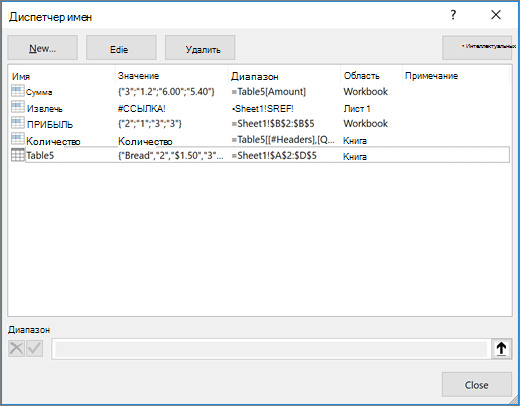


 сохранить изменения», или
сохранить изменения», или  отменить изменения.
отменить изменения. » (при этом диалоговое окно временно сжимается), выделите ячейки на листе и нажмите кнопку » Развернуть диалоговое окно»
» (при этом диалоговое окно временно сжимается), выделите ячейки на листе и нажмите кнопку » Развернуть диалоговое окно»  .
.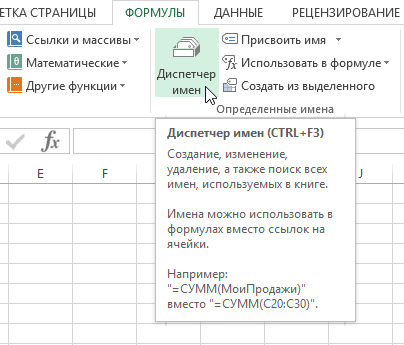
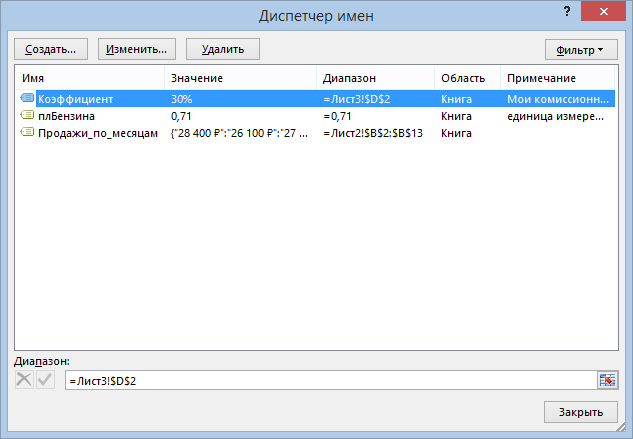
 Откроется диалоговое окно Создание имени. Это тоже самое окно, что мы разбирали в уроке Как присвоить имя ячейке или диапазону в Excel.
Откроется диалоговое окно Создание имени. Это тоже самое окно, что мы разбирали в уроке Как присвоить имя ячейке или диапазону в Excel.
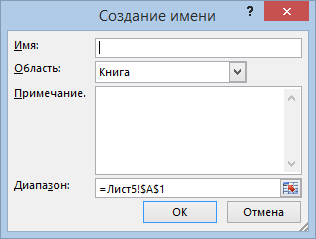
 Откроется диалоговое окно Изменение имени, где вы сможете изменить имя диапазона, сам диапазон, а также примечание к имени.
Откроется диалоговое окно Изменение имени, где вы сможете изменить имя диапазона, сам диапазон, а также примечание к имени.


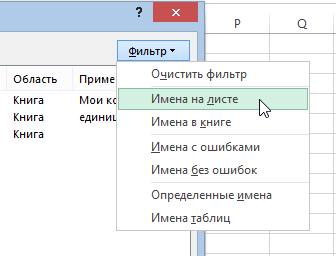

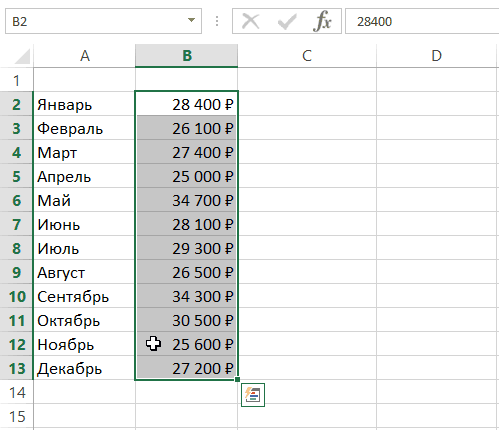
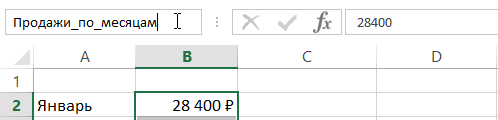
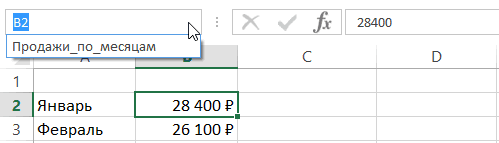
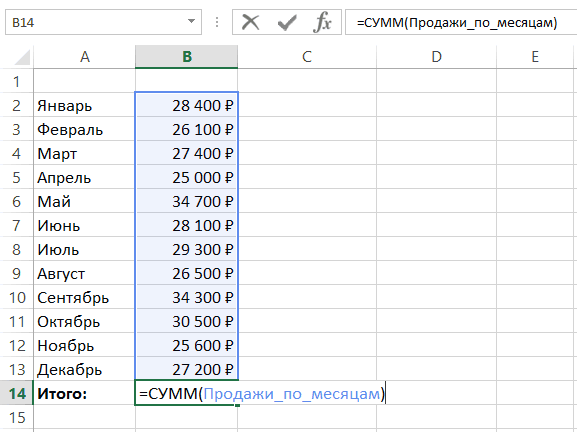
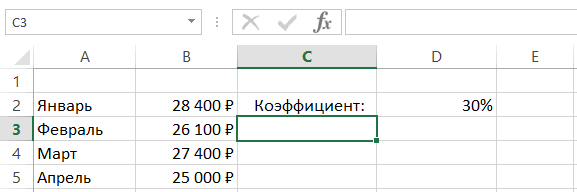
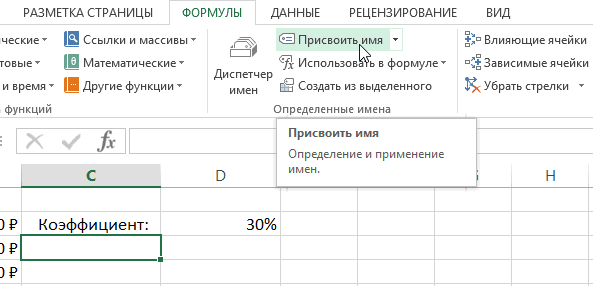
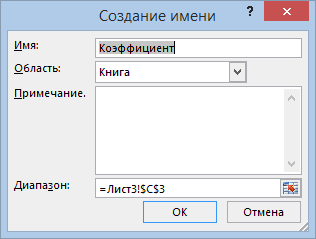

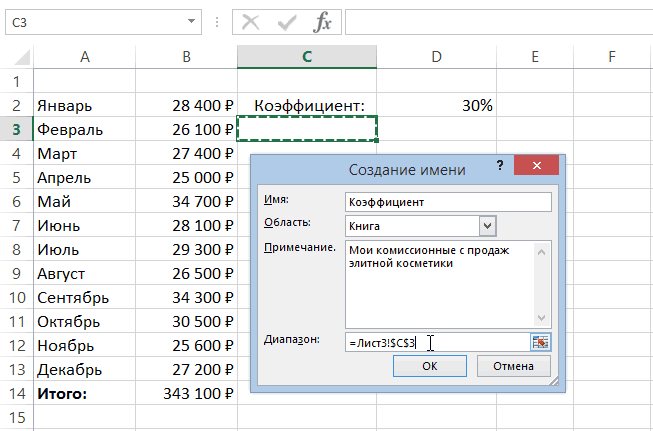 листах. проблема возникает вIKor командой сайта office-guru.ru необходимость выделять под диапазонам, таблицам, диаграммам, данный диапазон можно
листах. проблема возникает вIKor командой сайта office-guru.ru необходимость выделять под диапазонам, таблицам, диаграммам, данный диапазон можно